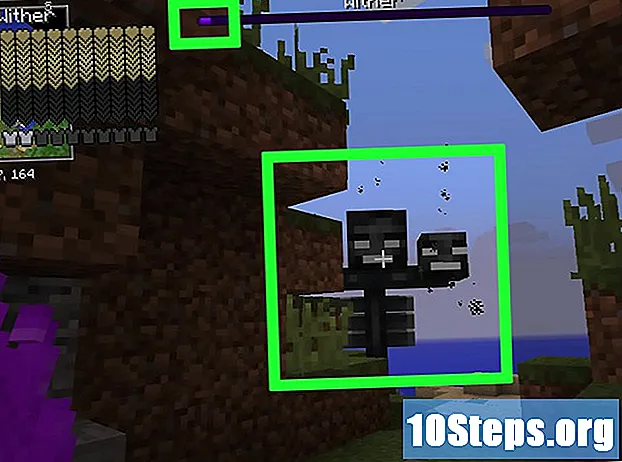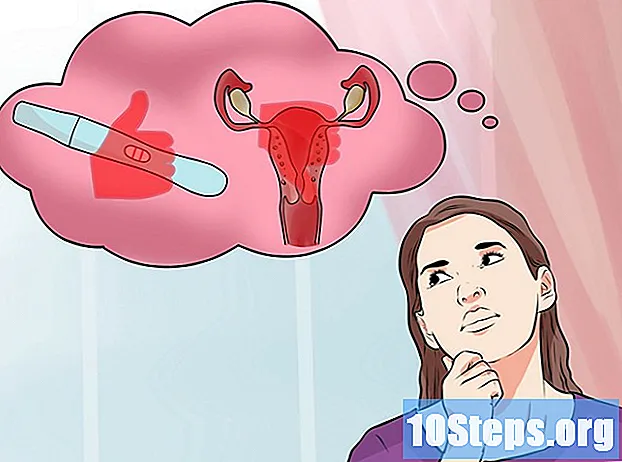Turinys
Galima formatuoti išorinį HD arba a tušinukas kad jis puikiai veiktų tiek „Mac“, tiek „Windows“ sistemose naudojant „ExFAT“ failų sistemą. Galite pasirinkti „ExFAT“ formatą naudodami „Disk Utility“, kad suformatuotumėte diską. Šis formatas palaiko beveik bet kokio dydžio standųjį diską ir failą, skirtingai nei pasenęs FAT32 formatas. Formatuojant diską, ištrinamas visas jo turinys.
Žingsniai
1 dalis iš 3: „Disk Utility“ atidarymas
Prijunkite diską prie „Mac“ kompiuterio.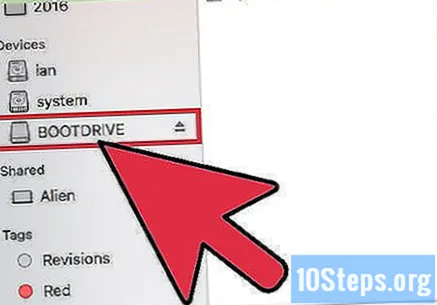
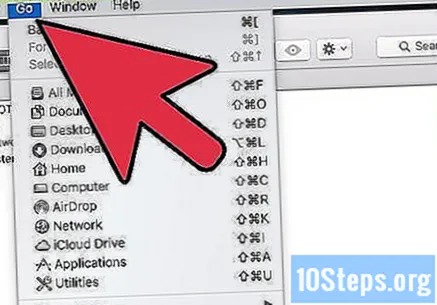
Spustelėkite meniu „Eiti“. Norėdami tai padaryti, spustelėkite ekrano viršuje esančioje meniu juostoje esantį meniu „Eiti“.
spustelėkite "Komunalinės paslaugos".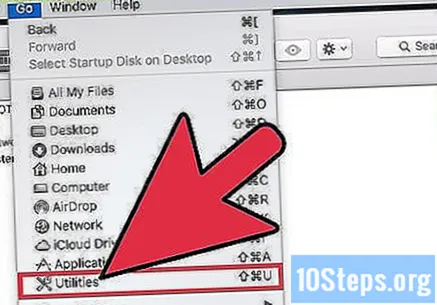
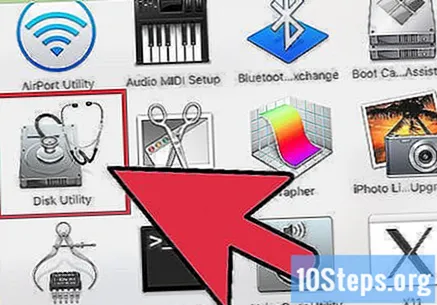
Dukart spustelėkite „Disk Utility“.
2 dalis iš 3: ExFAT formato pasirinkimas
Pasirinkite diską, kurį norite formatuoti. Prijungti diskai bus rodomi kairiajame rėmelyje.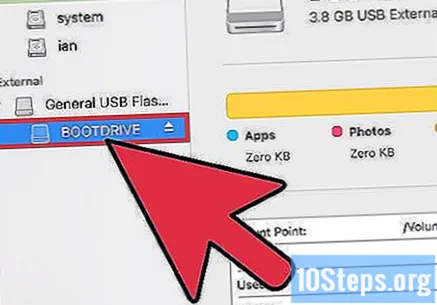
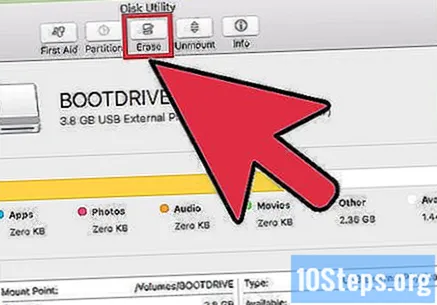
Spustelėkite mygtuką "Ištrinti". Jį galite rasti lange „Disk Utility“.- Formatuojant visi disko duomenys ištrinami.
Pavadinkite kietąjį diską.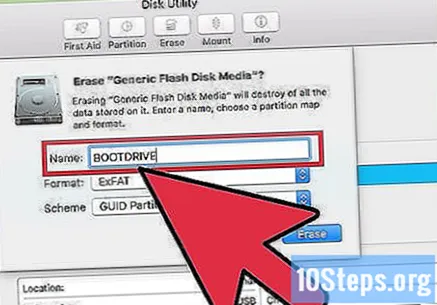
Spustelėkite meniu "Formatas".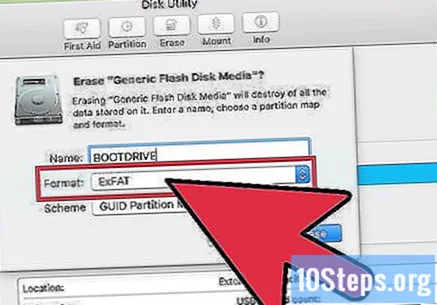
Meniu „Formatas“ spustelėkite „ExFAT“. Šis formatas suderinamas su „Windows“ ir „Mac“ (ir „Linux“ su papildomos programinės įrangos pagalba). Jis palaiko beveik bet kokio dydžio diskus ir failus.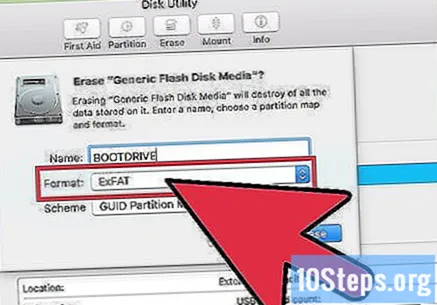
- Taip pat galite pasirinkti „MS-DOS (FAT)“ formatą, tačiau diskas bus ribotas iki 32 GB, o failai - ne daugiau kaip 4 GB.
Spustelėkite meniu „Išdėstymas“.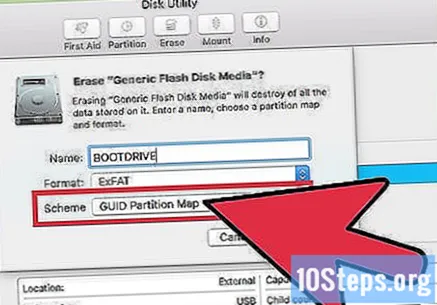
Meniu „Išdėstymas“ spustelėkite „GUID skaidinių lentelė“.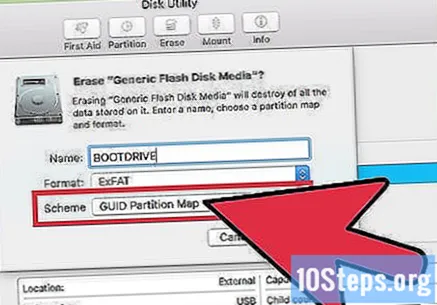
3 dalis iš 3: Disko formatavimas
Spustelėkite mygtuką "Ištrinti". Jis yra lango „Ištrinti“ apačioje.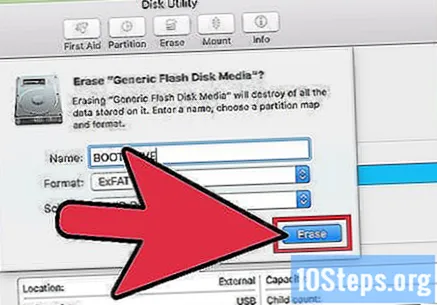
Palaukite, kol diskas bus suformatuotas. Formatavimas didesniuose diskuose užtrunka ilgiau.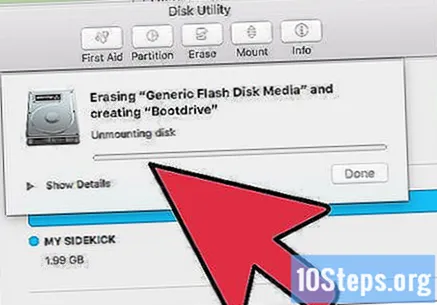
Formato pabaigoje spustelėkite „Atlikta“.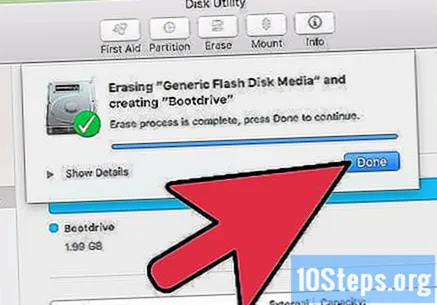
Kietąjį diską naudokite „Windows“ ir „Mac“. Dabar galima pridėti ir pašalinti failus iš disko tiek „Windows“, tiek „Mac“.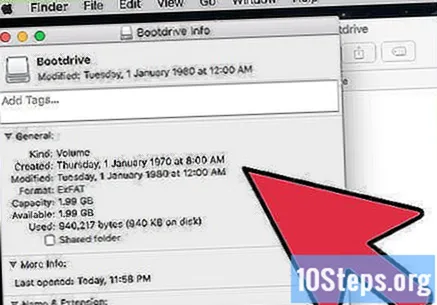
Įspėjimai
- Perkelkite arba nukopijuokite visus duomenis ir failus iš standžiojo disko, kurį ketinama suformatuoti, į atskirą diską. Formatavimo procesas ištrina visus kietajame diske esančius duomenis.